TUTORIAL
Cómo crear Memojis/Animojis el iPhone o iPad Pro
Es muy sencillo contar con un avatar virtual propio si disponemos de uno de los teléfonos o tablets más modernos de Apple
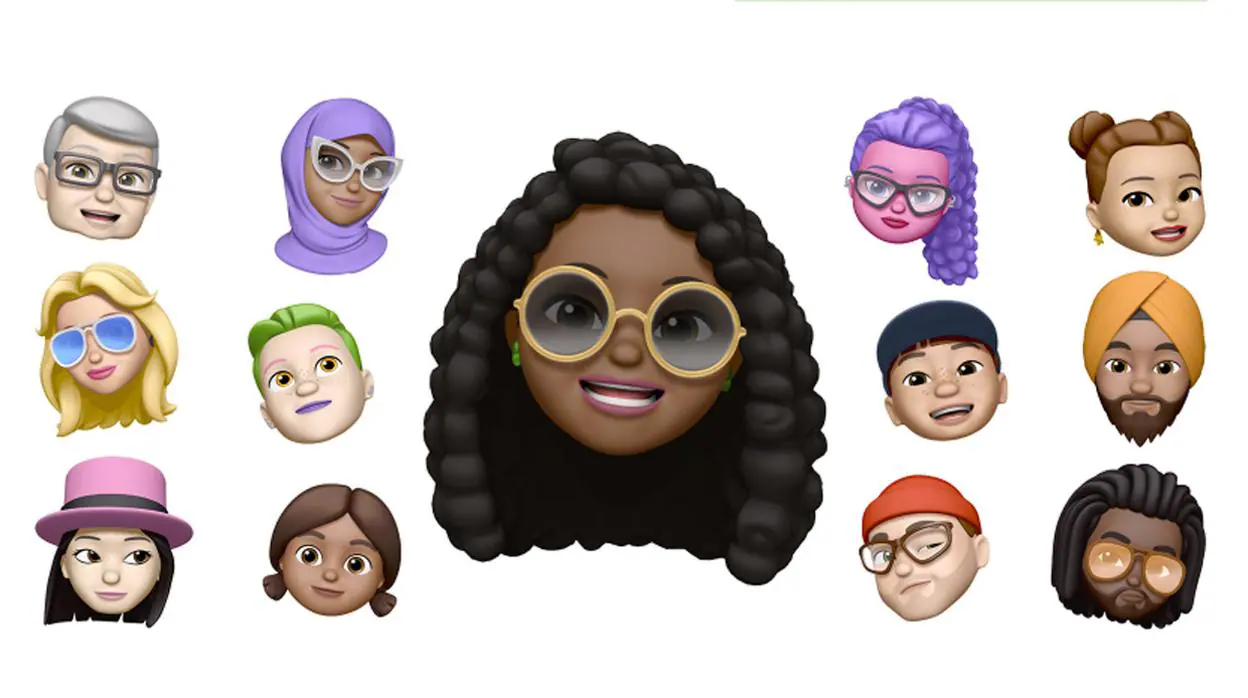
Quizás hayas empezado a comprobar desde hace tiempo que en tus chats las personas con las que te mensajes cuentan con avatares virtuales con cierto parecidos a ellos. Se ha convertido en una moda en la industria y tal vez te interese saber que si eres usuario de Apple tú también puedes tener tu propia creación que represente tu personalidad o estado de ánimo: los Memoji y Animojis . Te explicamos cómo.
1º- Antes que nada hay que tener en cuenta que para crear un Memoji o Animoji es necesario contar con iPhone X (o posterior) o un iPad Pro de tercera o cuarta generación , es decir, los dispositivos que equipan el sistema TrueDepth en las cámaras frontal. Si es tu caso continua leyendo, si no te será imposible.
2º- Abre la aplicación Mensajes e inicia una nueva conversación o accede a una ya existente.
3º- Pulsa en la barra inferior el icono del mono , y desliza el dedo hacia la derecha y toca el botón Nuevos Memojis.
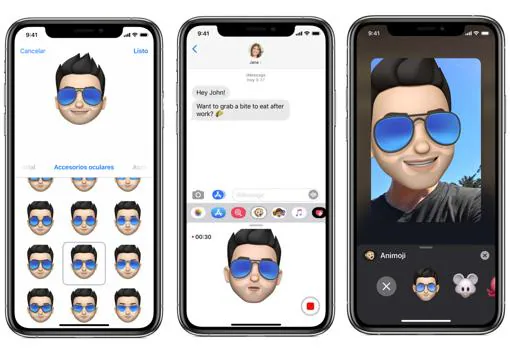
4º- Personaliza las características del Memoji, como el tono de piel, ojos, peinado, accesorios, etcétera..
5º- Pulsa OK.
6º- Ahora vuelve a pulsar el botón del icono del mono, y podrás elegir entre animales (Animoji) o tu Memoji creado. Puedes tocar sobre la éste para visualizarlo a pantalla completa.
7º- Mira el iPhone o el iPad y ubica tu rostro dentro del recuadro para grabar tu mensaje .
8º- Toca el botón de ‘ Rec ’ (esquina inferior derecha) para iniciar la grabación. Pulsando el mismo botón la detendremos. El tiempo máximo de duración es de 30 segundos .
9º- Para obtener una vista previa del Memoji/Animoji, toca el icono de la flecha azul en la esquina superior izquierda. Puedes usar la misma grabación para otro solo seleccionando al nuevo. Para eliminar la grabación, toca el botón de la papelera.
10º- Cuando lo tengas listo, envíalo pulsando el botón azul de la esquina inferior derecha.
También es posible crear stickers usando los Memojis/Animojis. Los primeros se crean automáticamente en un paquete con diversos modelos al generar el propio Memoji. Si queremos hacerlo con los Animoji basta con presionar y arrastrar el Animoji hacia arriba colocándolo sobre la cadena de mensajes. Otra posibilidad es guardar los Animojis (pero no sus stickers) en la app Fotos: tienes que tocar el Animoji en el mensaje para abrirlo en pantalla completa, y luego pulsar el botón de Compartir y seleccionar la opción Guardar vídeo.
Tanto los Memoji como los Animoji también se pueden usar en videollamadas por FaceTime para darle un toque más cómico y desenfadado a la conversación. Solo tenemos que pulsar, una vez iniciada la llamada, el botón de Efectos y elegir el Memoji/Animoji en cuestión.
Noticias relacionadas
Esta funcionalidad es sólo para suscriptores
Suscribete
Esta funcionalidad es sólo para suscriptores
Suscribete